电脑怎么休眠黑屏 win10 电脑如何设置自动关闭屏幕黑屏
更新时间:2023-12-28 10:02:21作者:xiaoliu
电脑已经成为我们生活中必不可少的一部分,有时候我们使用电脑时会遇到一些问题,比如电脑休眠后黑屏的情况。很多人可能会觉得困惑,不知道该如何解决这个问题。在Win10系统中,我们可以通过设置来实现自动关闭屏幕黑屏的效果,让电脑在一段时间内不使用时自动进入休眠状态,既能省电又能延长电脑的使用寿命。接下来我们就来详细了解一下Win10系统中如何设置自动关闭屏幕黑屏的方法。
具体步骤:
1.第一步:在电脑屏幕的左下角的开始处右击鼠标,或者按键盘的win加x,会出来一个菜单栏。
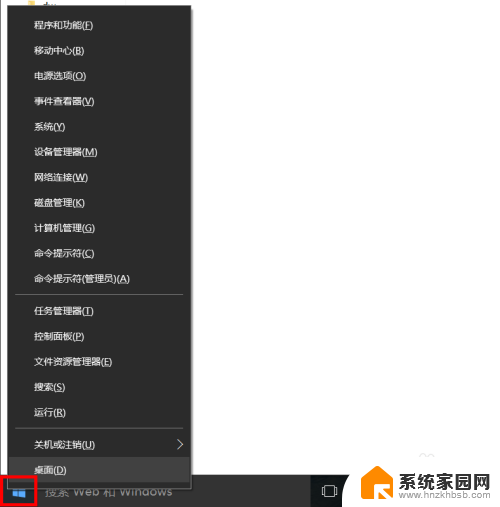
2.第二步:在弹出来的菜单栏中选择控制面板。
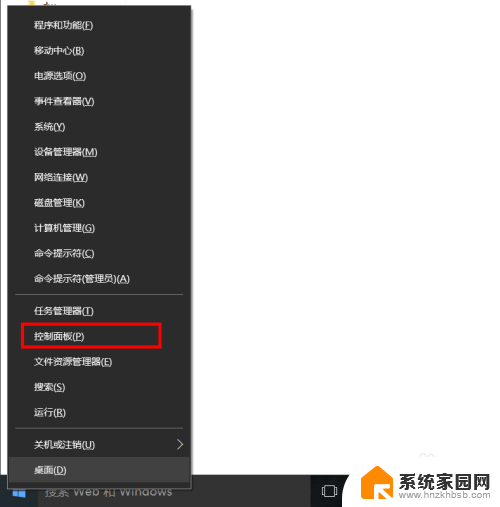
3.第三步:在控制面板里面选择系统和安全。
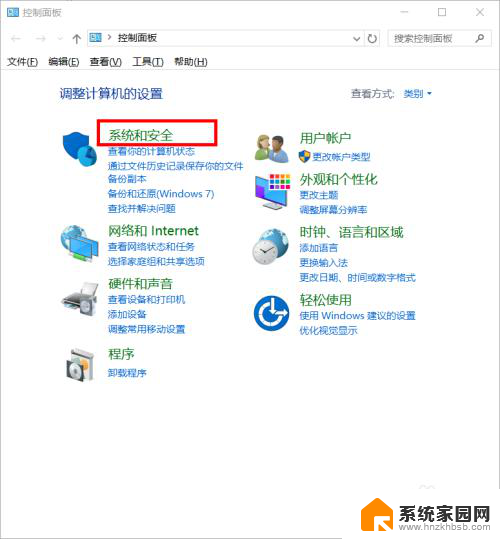
4.第四步:选择电源选项中的更改计算机睡眠时间。

5.第五步:在这个状态下可以设置在电池状态下或者在插着电源的状态下关闭显示器或使电脑进入睡眠状态的时间,然后点击保存修改就可以了。
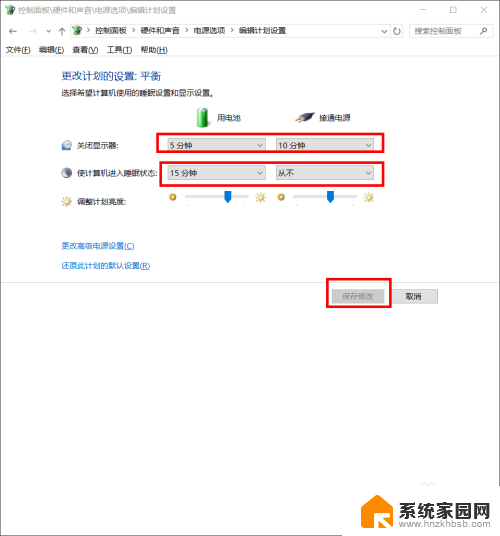
以上就是电脑如何解决休眠黑屏问题的全部内容,如果你遇到这种情况,可以尝试以上方法来解决,希望对大家有所帮助。
电脑怎么休眠黑屏 win10 电脑如何设置自动关闭屏幕黑屏相关教程
- 如何设置屏幕黑屏 win10电脑如何设置自动黑屏时间
- 电脑屏幕休眠后黑屏怎么打开 Win10电脑睡眠黑屏后不能唤醒屏幕怎么解决
- 电脑怎么关闭屏保和自动休眠 win10取消屏保和休眠的方法
- win10如何关闭屏幕休眠 怎样关闭win10自动休眠
- win10 休眠 唤醒 Win10电脑睡眠黑屏后无法唤醒屏幕怎么办
- 电脑唤醒屏幕怎么设置 Win10电脑睡眠后黑屏如何唤醒
- win10电脑自动熄灭屏幕怎么设置 win10自动关闭屏幕设置方法
- win10屏幕设置了休眠仍不休眠怎么回事 Win10电脑设置不休眠却仍自动休眠的解决方案
- 电脑几秒不动就黑屏在哪里设置 win10电脑怎么设置屏幕自动关闭时间
- 怎么设置电脑永不锁屏 Win10系统如何设置屏幕永不休眠
- 电脑网络连上但是不能上网 Win10连接网络显示无法连接但能上网的解决方法
- win10无线网密码怎么看 Win10系统如何查看已连接WiFi密码
- win10开始屏幕图标点击没反应 电脑桌面图标点击无反应
- 蓝牙耳机如何配对电脑 win10笔记本电脑蓝牙耳机配对方法
- win10如何打开windows update 怎样设置win10自动更新功能
- 需要系统管理员权限才能删除 Win10删除文件需要管理员权限怎么办
win10系统教程推荐
- 1 win10和win7怎样共享文件夹 Win10局域网共享问题彻底解决方法
- 2 win10设置桌面图标显示 win10桌面图标显示不全
- 3 电脑怎么看fps值 Win10怎么打开游戏fps显示
- 4 笔记本电脑声音驱动 Win10声卡驱动丢失怎么办
- 5 windows查看激活时间 win10系统激活时间怎么看
- 6 点键盘出现各种窗口 如何解决Win10按键盘弹出意外窗口问题
- 7 电脑屏保在哪里调整 Win10屏保设置教程
- 8 电脑连接外部显示器设置 win10笔记本连接外置显示器方法
- 9 win10右键开始菜单没反应 win10开始按钮右键点击没有反应怎么修复
- 10 win10添加中文简体美式键盘 Win10中文输入法添加美式键盘步骤